如何將ODT檔案轉換為PDF
您在此处:
- 主頁
- 支援中心
- PDF轉換器人氣主題
- 如何將ODT檔案轉換為PDF
2022-11-2 劉恩綺 客服部資深專員
最後由李浩然於 2023-8-22進行了更新
摘要
常用的檔案有很多種,比如有ODT和PDF。為了應對不同的使用場景,有時需要將兩種檔案進行相互轉換。本文將詳細介紹什麼是ODT檔案,並說明將ODT檔案保存或轉換為PDF格式的多種方法。
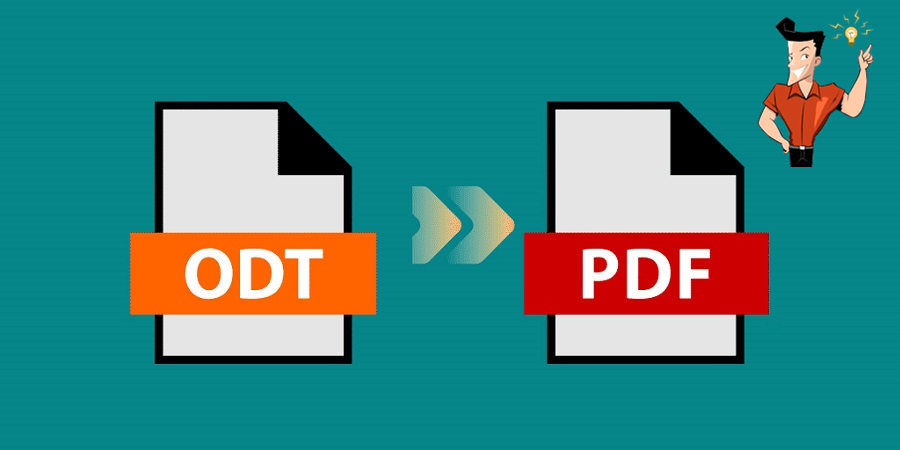
ODT檔案
ODT檔案是由Apache OpenOffice Writer和LibreOffice文字處理器程式生成的文本檔案,是一種OpenDocument檔案。它可以包含不同的元素,例如文本、影像、表格或樣式等。ODT檔案使用基於OASIS OpenDocument XML的標準格式化。ODT檔案類似於Microsoft Word所生成的DOC和DOCX檔案格式,它們都是檔案檔案類型。相比Word檔案,ODT檔案的普及性沒有那麼高,但它也可以用於不同的使用場景,例如編輯合同、論文、報告或郵件等。
要打開ODT檔案,可通過OpenOffice Writer、LibreOffice Writer,AbiSource AbiWord、microsoft Word等軟體打開,但是使用OpenOffice Writer軟體打開是最好的。諸如Google Docs和Microsoft Word Online之類的在線Word處理器也可以打開和編輯ODT檔案。
PDF檔案
PDF(Portable Document Format的簡稱,意為「便攜式檔案格式」),最初是由Adobe Systems開發並用於與應用程式、作業系統、硬體無關的方式進行檔案交換所發展出的檔案格式。PDF檔案現已成為交換檔案和信息的國際標準,這樣任何人都可以從任意應用程式中打開檔案,以及在任何電腦上列印它。PDF檔案中可以包含多種不同的元素,例如影像、圖形、表格甚至是3D繪圖。有時,它們僅由影像和掃描檔組成,而不是由基礎檔案組成的。
PDF格式非常適用於列印,因為它可保證精確的顏色和準確的列印效果。與影像相似,PDF包含固定的布局,並且無論使用哪種程式,軟體或裝置打開它,它都可保持一致的排版內容和布局。此外,生成PDF檔案的方法有很多,大多數文字處理程式都能夠匯出PDF格式的檔案。但是,編輯PDF檔案就不是那麼容易,您只能下載專業的PDF編輯軟體才能進行編輯。另外,PDF檔案可以使用密碼保護,安全性高。
PDF檔案可以在Adobe Acrobat Reader、文字處理程式(OpenOffice Writer、microsoft Word)以及大多數現代瀏覽器(如Chrome,Safari,firefox)中打開。
Renee PDF Aide - 多功能PDF轉檔編輯軟體(100免費配額)

轉換為 Word/Excel/PPT/Text/Image/Html/Epub
多種編輯功能 加密/解密/分割/合併/浮水印等。
OCR 支援從掃描的 PDF、圖像和嵌入字體中提取文本
編輯/轉換速度快 可同時快速編輯/轉換多個檔案。
支援 Windows 11/10/8/8.1/Vista/7/XP/2K
轉換為 Word/Excel/PPT/Text/Image/...
OCR 支援從掃描的 PDF、圖像和嵌入字體中提取文本
支援 Windows 11/10/8/8.1/Vista/7...
ODT與PDF的區別 ODT和PDF都是較為常用的檔案格式,本質上也是相似的,但是ODT是與Sun Microsystems的Open Office / Star Office相關聯,而PDF與Adobe System Incorporated的Acrobat / Adobe Reader相關聯。它們之間的主要區別是PDF更常用作資訊展示的媒介,而不是資訊儲存的媒介。 ODT檔案是用來保存各種資訊的,用戶可以在其中隨意插入、編輯、修改各種資訊。另外,在同樣的檔案內容下,相比PDF格式以ODT格式保存的檔案大小會更小,占用的儲存空間更少。在檔案的相容性上,PDF比ODT更為流行和被廣泛使用。
PDF檔案可以在很多裝置、作業系統或應用程式中直接打開,而要打開ODT檔案會比較麻煩,需下載支援該格式的軟體才能打開。因此,為了能在不同裝置上檢視檔案內容,將ODT檔案轉換成PDF格式會更方便。另外,將ODT轉換為PDF格式是最安全的,它可保證資訊的完整性。
LibreOffice是一款開源免費的全能辦公軟體,包含了Writer, Calc,Impress,Draw,Base以及 Math 等組件,可用於處理文本檔案、電子表格、演示文稿、繪圖以及公式編輯等。而LibreOffice Writer是文字處理軟體,與Microsoft Word的功能類似,您可通過它編輯文本、插入圖片、生成表格等。LibreOffice適用於Windows,Mac和Linux作業系統。在LibreOffice中,您可輕鬆將ODT檔案保存為PDF格式。
具體的操作步驟如下:
① 在LibreOffice Writer軟體中打開ODT檔案,然後點選頂部功能表欄中的[檔案]選項,在彈出的功能表中選擇[匯出成PDF…]。然後您可對轉換的PDF檔案進行自訂設定,可設定壓縮質量、加密檔案等。
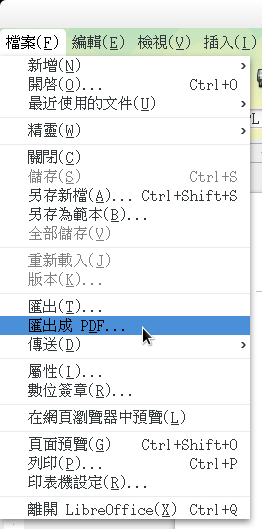
② 設定完成後點選[匯出],選擇PDF檔案的保存位址並點選[保存]即可。
Microsoft Word,也簡稱為Word,是Microsoft設計的一種非免費的商業文字處理器。它是Microsoft Office套件的一部分。Microsoft Word是市場上最常見的文字處理器,基本每個Windows電腦都會安裝它。相比傳統的文本編輯器,它可提供更完善更全面的文字編輯功能。比如,您可以在Word檔案中更改字體樣式、大小和顏色,更改文字對齊方式以及插入圖片等。在Microsoft Word中,您也可直接打開ODT檔案並將其另存新檔PDF檔案,操作也十分簡單。
具體的操作步驟如下:
① 在Microsoft Word中,點選[檔案]>[開啟] ,然後打開ODT檔案。若出現提示視窗,請點選[確定]。
![點選[檔案]>[開啟] ,然後打開ODT檔案](https://net.reneelab.com/wp-content/uploads/sites/7/2020/09/word21.png)
② 在打開的ODT檔案中,您可對其進行任意編輯和修改。修改完成後,點選[檔案]>[另存新檔]。在另存新檔視窗中,選擇保存類型[PDF(*.pdf)]並點選[保存]即可。
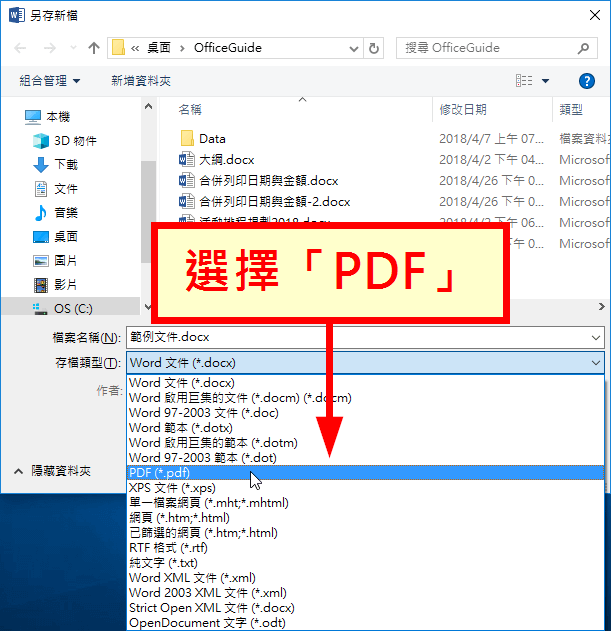
Soft4Boost Document Converter是一款免費的檔案轉換軟體,可幫助您輕鬆將ODT轉換為PDF。除了可以轉換ODT,它還支援DOC,DOCX,HTML,RTF,EPUB,mHTML,TXT等檔案之間的相互轉換。對於PDF檔案,它還提供了一些簡單的PDF編輯功能,允許您在匯出檔案中添加浮水印、密碼保護等。Soft4Boost Document Converter的用戶界面簡潔,將ODT轉換為PDF的操作非常簡單。此外,在轉換前您還可以預覽檔案。
具體的操作步驟如下:
① 打開軟體,點選頂部的[Add Files]按鈕,在資料夾中找到並匯入要轉換的ODT檔案。
② 軟體界面的右側提供了檔案格式列表,請選擇[To PDF]。然後設定PDF檔案的匯出位址,點選[Convert Now!] 按鈕。轉換完成後,它將彈出一個對話框,以檢視轉換後的PDF檔案。
![點選頂部的[Add Files]按鈕](https://net.reneelab.com/wp-content/uploads/sites/7/2022/10/Soft4Boost-Document-Converter.png)
PDF24軟體可以支援幾乎所有類型的檔案(包括ODT)轉換成PDF檔案,轉換操作簡單。在ODT轉換為PDF的操作過程中,您還可為PDF檔案添加浮水印、更改PDF的質量、選擇PDF版本等。
具體的操作步驟如下:
① 安裝並打開軟體,點選[PDF生成器]。進入後,找到要轉換的ODT檔案並輕按兩下它。
② 然後點選上方功能表欄中的[保存]按鈕。在彈出的視窗中,您可選擇對PDF的各項引數進行自訂,例如PDF質量、旋轉頁面等,設定完成後點選繼續。如果不需要自訂PDF,那您直接點選[直接組合],然後選擇檔案的保存位址即可。
![打開軟體,點選[PDF生成器]](https://net.reneelab.com/wp-content/uploads/sites/7/2022/10/PDF241.png)
如果您不想下載轉換軟體,那麼您也可通過在線轉換工具進行ODT檔案轉換。在線轉換工具不受作業系統的限制,只需在瀏覽器上就能進行轉換,十分方便。但是在轉換大檔案時,在線轉換ODT檔案的速度可能會比較慢。
Convertio在線轉換工具可幫助您將ODT轉換為PDF,或者是Word,,PowerPoint,EPUB,HTML,JPG,RTFD,PNG等格式。它可支援300多種不同檔案格式之間的轉換。該在線轉換器的操作簡單,轉換速度快。Convertio可支援單個ODT檔案或多個ODT檔案的同時轉換。
轉換連結:https://convertio.co/odt-pdf/
具體的操作步驟如下:
① 在瀏覽器中打開Convertio在線轉換連結,點選[選擇檔案]上載要轉換的ODT檔案。如果您需要上載更多檔案,那請點選[添加更多檔案]。
② 然後點選[轉換]開始轉換檔案,轉換完成後點選[下載]將其保存到電腦中。
![點選[選擇檔案]上載要轉換的ODT檔案](https://net.reneelab.com/wp-content/uploads/sites/7/2022/10/convertio-odt-pdf.png)
PDF Candy是最受歡迎的在線PDF轉換工具之一,它易於使用並且支援多種檔案格式。您可以根據您的需要,將任意數量的ODT檔案轉為PDF格式,沒有任何限制。此外,該網站完全無廣告。
轉換連結:https://pdfcandy.com/cn/odt-to-pdf.html
具體的操作步驟如下:
① 在瀏覽器中打開PDF Candy的在線轉換連結,點選[添加檔案]按鈕上載ODT檔案或將ODT檔案直接拖入。此外,它還允許您從Google雲碟和Dropbox匯入檔案。
② 上載後,在線轉換器將會自動轉換檔案為PDF。轉換完成後,您可直接點選[下載檔案]按鈕,將轉換後的PDF檔案保存到本機資料夾中。
![點選[添加檔案]按鈕上載ODT檔案](https://net.reneelab.com/wp-content/uploads/sites/7/2022/10/pdfcandy-odt-to-pdf.png)
Zamzar在線轉換工具的操作是比較簡單的,您可以輕鬆將ODT轉換為PDF檔案。除了轉換為PDF檔案外,還可將其轉換為EPUB,DOC,JPG,JPEG,CR2,CRW,HTML,ODP,TXT,PDF,CSV,DWG,GIF等。EPUB,DOC,JPG,JPEG,CR2,CRW,HTML,ODP,TXT,PDF,CSV,DWG,GIF等。Zamzar轉換工具支援批量轉換,轉換完成後您還可選擇將其發送到您輸入的電子郵件中,但是接收轉換後的檔案可能需要等待較長的時間。
轉換連結:https://www.zamzar.com/convert/odt-to-pdf/
具體的操作步驟如下:
① 在瀏覽器中打開連結後,點選[Add Flies]上載要轉換的ODT檔案。
② 然後選擇轉換為[pdf],點選[Convert Now]開始轉換檔案。最後點選[Download]將PDF檔案下載到電腦中。
![選擇轉換為[pdf],點選[Convert Now]開始轉換檔案](https://net.reneelab.com/wp-content/uploads/sites/7/2022/10/zamzar-odt-to-pdf.png)
AnyConv在線檔案轉換器是100%免費使用的,可以轉換超過300多種的檔案格式,當然也支援將ODT檔案轉換為PDF,轉換操作很簡單。
轉換連結:https://anyconv.com/tw/odt-zhuan-pdf/
具體的操作步驟如下:
① 點選[選擇文件]按鈕,從電腦中上載要轉換的ODT檔案。需注意的是,ODT檔案大小不能超過50 MB。
② 點選[轉換]按鈕開始轉換。轉換過程完成後,您就可以將其下載到電腦中。
![點選[選擇文件]按鈕,從電腦中上載要轉換的ODT檔案](https://net.reneelab.com/wp-content/uploads/sites/7/2022/10/anyconv-odt-to-pdf.png)
在ODT轉PDF的操作並不難,通過上述的方法您能快速完成。為了傳輸與分享方便,PDF格式的檔案會更好,但有時需要修改檔案內容,那您就需將其轉換成word、excel或其他格式後再進行修改。無論是轉換PDF格式還是編輯PDF頁面,都推薦您使用Renee PDF Aide軟體。該軟體的功能齊全,無論是轉換還是編輯功能,它都一應俱全。
Renee PDF Aide - 多功能PDF轉檔編輯軟體(100免費配額)

轉換為 Word/Excel/PPT/Text/Image/Html/Epub
多種編輯功能 加密/解密/分割/合併/浮水印等。
OCR 支援從掃描的 PDF、圖像和嵌入字體中提取文本
編輯/轉換速度快 可同時快速編輯/轉換多個檔案。
支援 Windows 11/10/8/8.1/Vista/7/XP/2K
轉換為 Word/Excel/PPT/Text/Image/...
OCR 支援從掃描的 PDF、圖像和嵌入字體中提取文本
支援 Windows 11/10/8/8.1/Vista/7...
Renee PDF Aide軟體是一款功能齊全的PDF轉換與編輯軟體,軟體界面簡潔,轉換操作十分簡單。在將PDF轉檔到Word等其他檔案時,轉換效率可高達80頁/分鐘。該軟體還支援轉換成其他檔案格式,包括Excel、powerPoint、ePub、Text、HTML、Image格式。該軟體內建的OCR文字辨識功能,可幫助您快速辨識掃描的PDF檔案或圖片內容並轉換為可編輯的檔案格式。
具體的操作步驟如下:
① 安裝完成Renee PDF Aide軟體後,打開它。選擇[PDF轉檔]。
![打開Renee PDF Aide軟體,選擇[PDF轉檔]](https://net.reneelab.com/wp-content/uploads/sites/7/2020/04/PDF-Aide-OCR.png)
② 點選頂部功能表欄中的[Word],然後選擇目標檔案的保存位址。
![點選頂部功能表欄中的[Word],然後選擇目標檔案的保存位址](https://net.reneelab.com/wp-content/uploads/sites/7/2020/10/PDF-Aide-word1.png)
③ 點選[添加檔案]按鈕,添加需要轉換的PDF檔案。檔案添加成功後,轉換列表中將顯示待轉換檔案的信息,點選[選擇頁面]可以設定檔案轉換的頁面。
![點選[添加檔案]按鈕,添加需要轉換的PDF檔案](https://net.reneelab.com/wp-content/uploads/sites/7/2021/02/PDF-Aide-word.png)
Tips如果您需要將擷取PDF掃描檔的文字內容,那您可勾選軟體界面左下角的[啟用OCR],然後選擇一種OCR文字辨識模式。 選擇啟用OCR後,Renee PDF Aide軟體會提供三種OCR文字辨識模式,您需選擇其中一種:
A:辨識圖片或者PDF掃描檔里的文字:這個選項就預設PDF頁面的文字都是在圖片/掃描圖上,程式會直接使用OCR功能(選擇對應的語言效果會更佳)辨識檔案上的文字然後轉匯出。
B:辨識內建字體(避免亂碼):這個選項預設PDF頁面的文字都是使用內嵌字體,程式會將這些字體轉成圖片,再使用OCR功能(選擇對應的語言效果會更佳)辨識檔案的文字轉換匯出。
A+B(更慢):程式自動辨識檔案內的字體是圖片還是PDF內嵌字體,然後再進行轉換匯出。但是辨識比較耗時,轉換的時間也會更加長。
A:辨識圖片或者PDF掃描檔里的文字:這個選項就預設PDF頁面的文字都是在圖片/掃描圖上,程式會直接使用OCR功能(選擇對應的語言效果會更佳)辨識檔案上的文字然後轉匯出。
B:辨識內建字體(避免亂碼):這個選項預設PDF頁面的文字都是使用內嵌字體,程式會將這些字體轉成圖片,再使用OCR功能(選擇對應的語言效果會更佳)辨識檔案的文字轉換匯出。
A+B(更慢):程式自動辨識檔案內的字體是圖片還是PDF內嵌字體,然後再進行轉換匯出。但是辨識比較耗時,轉換的時間也會更加長。
④ 最後,點選[轉換]按鈕進行轉換。提示轉換結束時,該軟體會顯示轉換檔案總數和成功轉換的檔案數量,此時PDF已成功轉換成Word檔案。
有時我們需要編輯PDF檔案,這時您也可以使用Renee PDF Aide軟體進行編輯。該軟體提供了修復、優化、分割、旋轉、加密、解密等多種常用的編輯功能,幫助您快速編輯檔案。在您下載並安裝Renee PDF Aide軟體後,打開它。然後請點選進入PDF工具集欄。在頂部功能功能表欄里,您可以選擇任意功能對PDF檔案進行個性化的編輯操作。該軟體支援批量匯入,您可同時對多個檔案進行編輯,具體的操作步驟也很簡單。
![打開Renee PDF Aide軟體後,請點選[PDF工具集]選項,修復](https://net.reneelab.com/wp-content/uploads/sites/7/2021/04/PDF-aide-xiufu.png)
PDF工具集編輯功能模塊說明:
- 修復:修復損壞或者無法打開的PDF檔案
- 優化:優化載入時間很長的PDF檔案,將大檔案PDF進行壓縮
- 分割:將多頁面的PDF檔案,按需求分割多個檔案或一個
- 合併:將多個PDF合併匯出成一個PDF。 還可以指定需要合併的頁面
- 旋轉:調整PDF檔案的顯示角度
- 加密&解密:可以對PDF進行加密保護或解密密碼保護的PDF檔案
- 浮水印:在PDF檔案中添加前景浮水印/背景浮水印,浮水印可以選擇圖片或PDF檔案
- 圖檔轉PDF:可選擇將圖片合併轉換到一個檔案,或者是一張圖片生成一個PDF檔案




